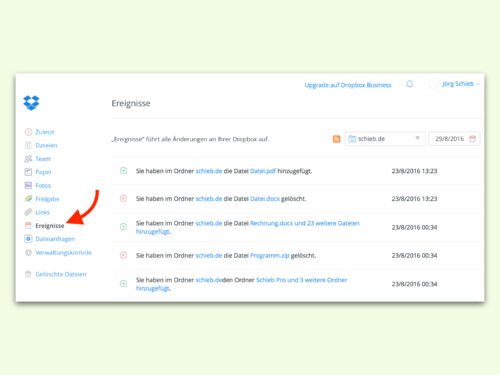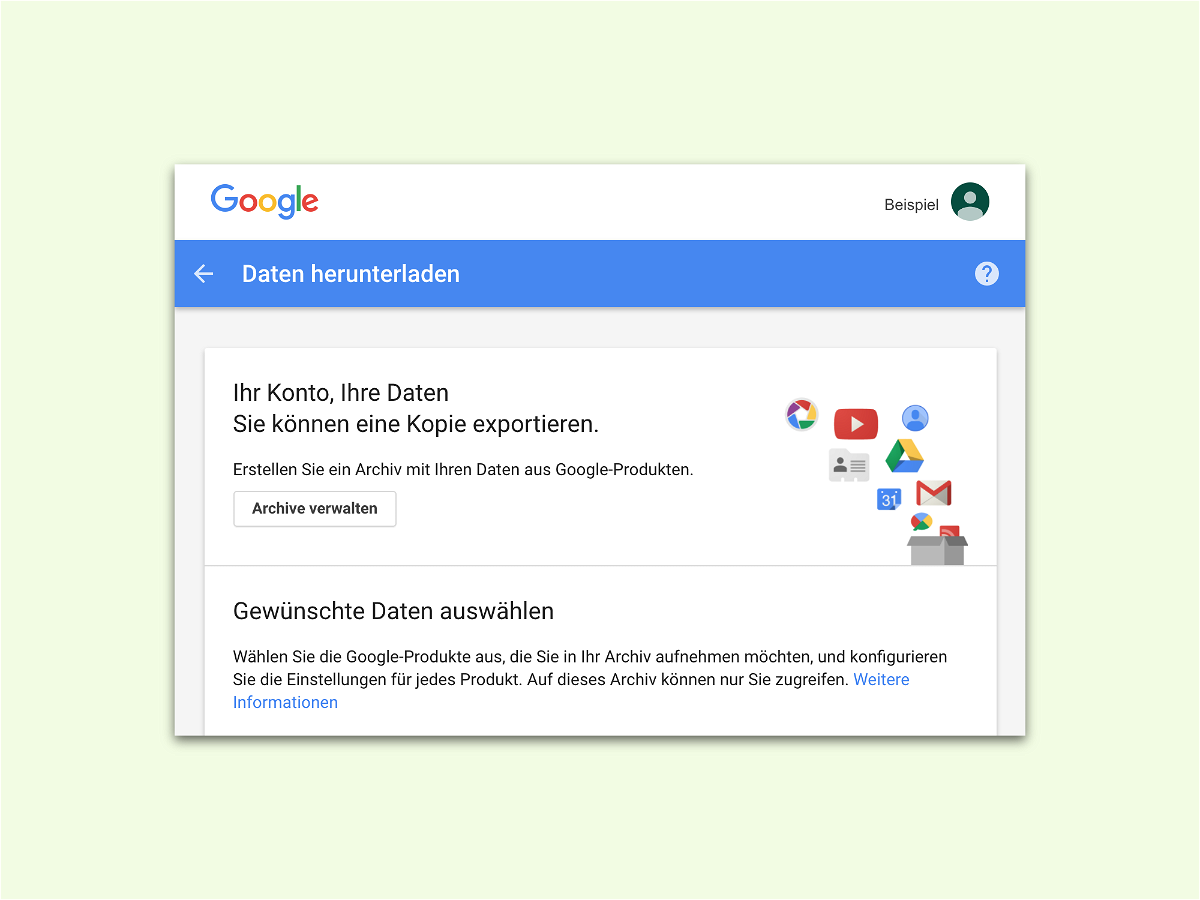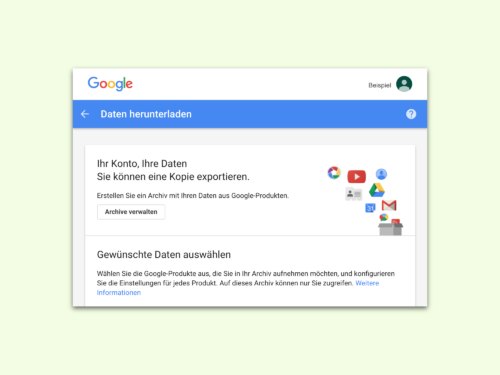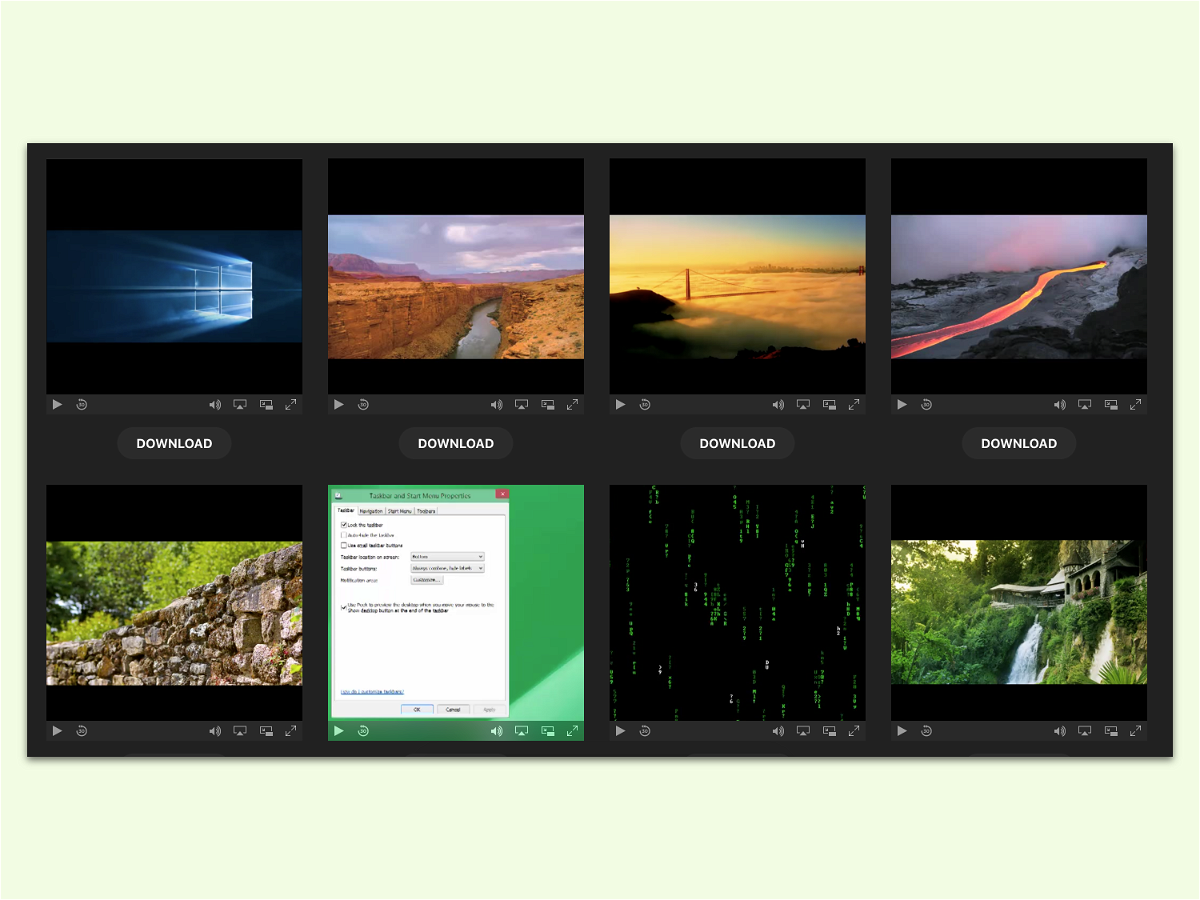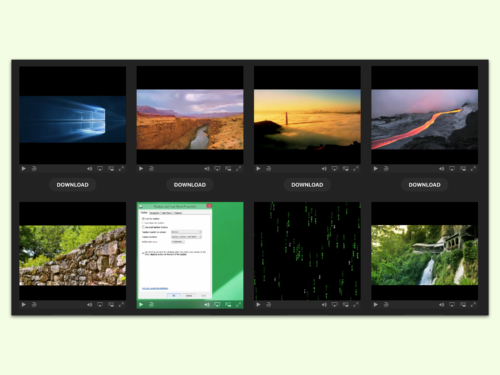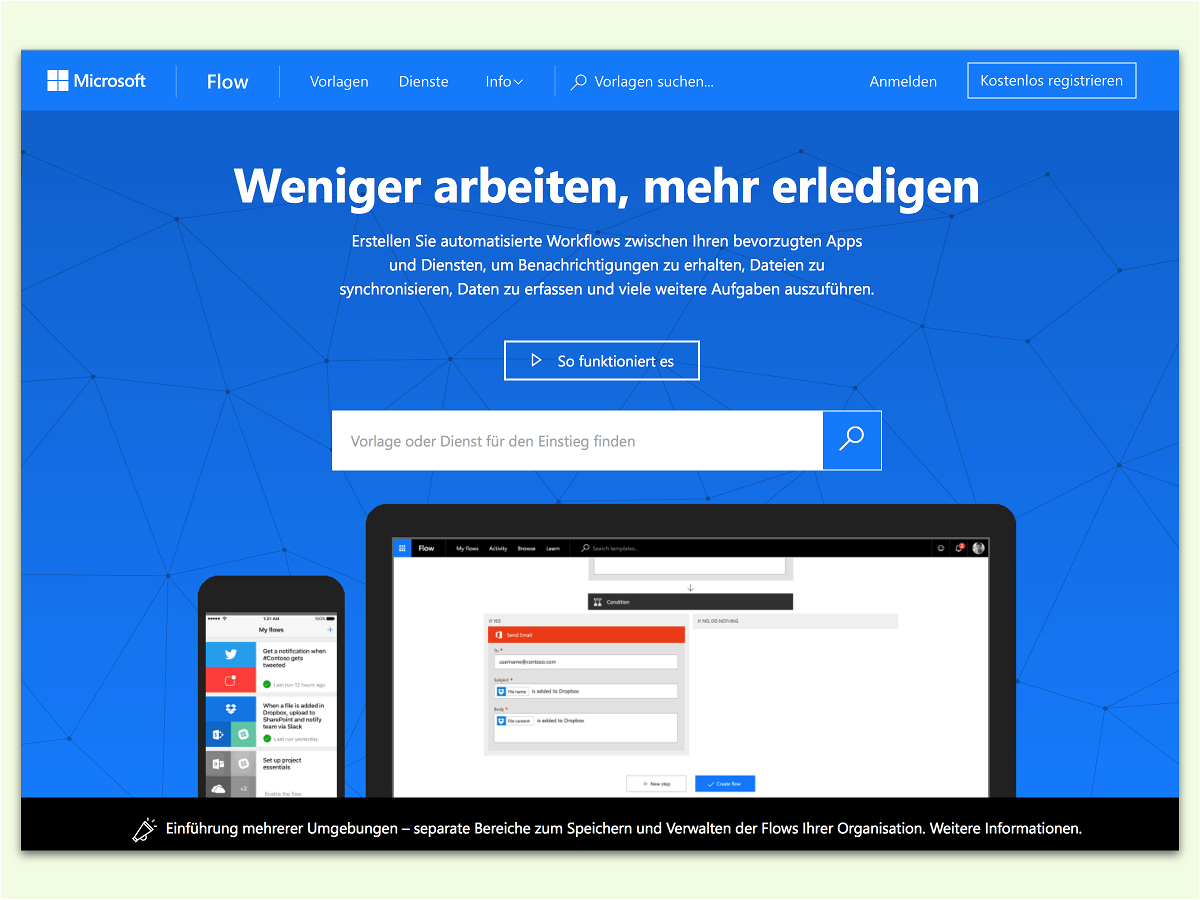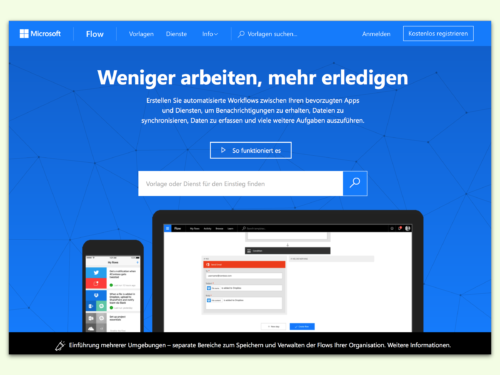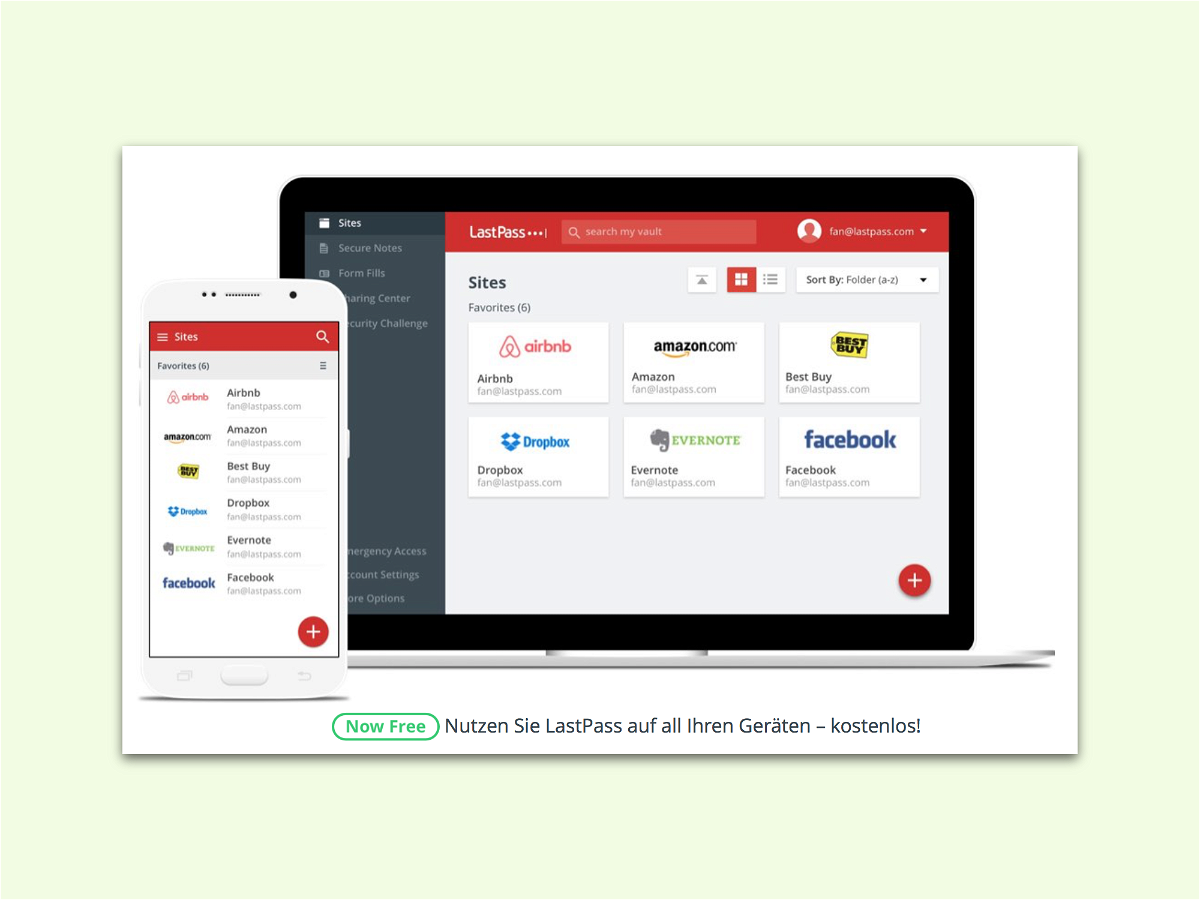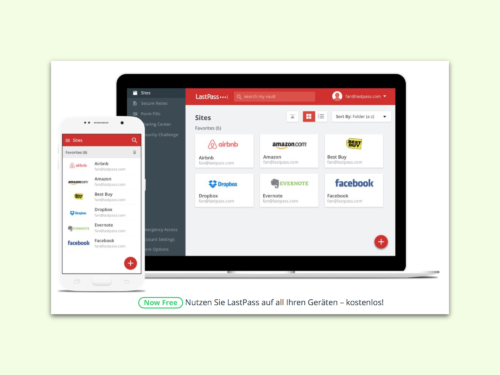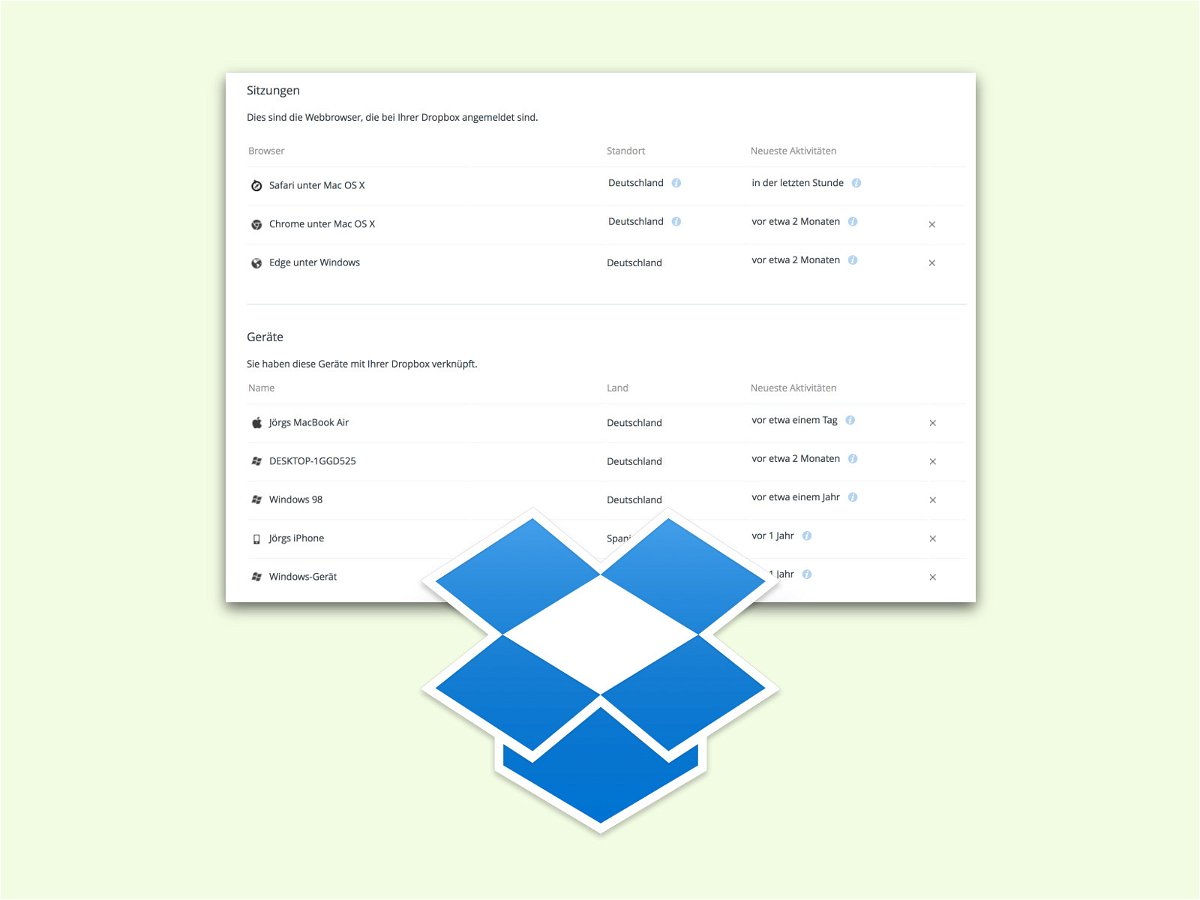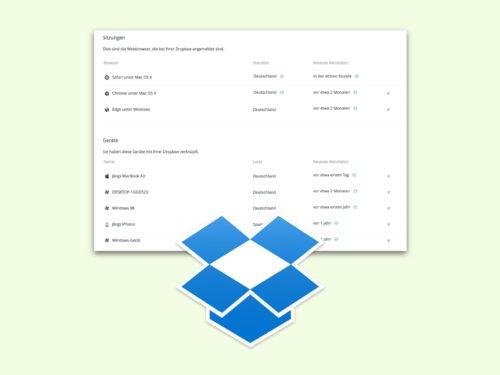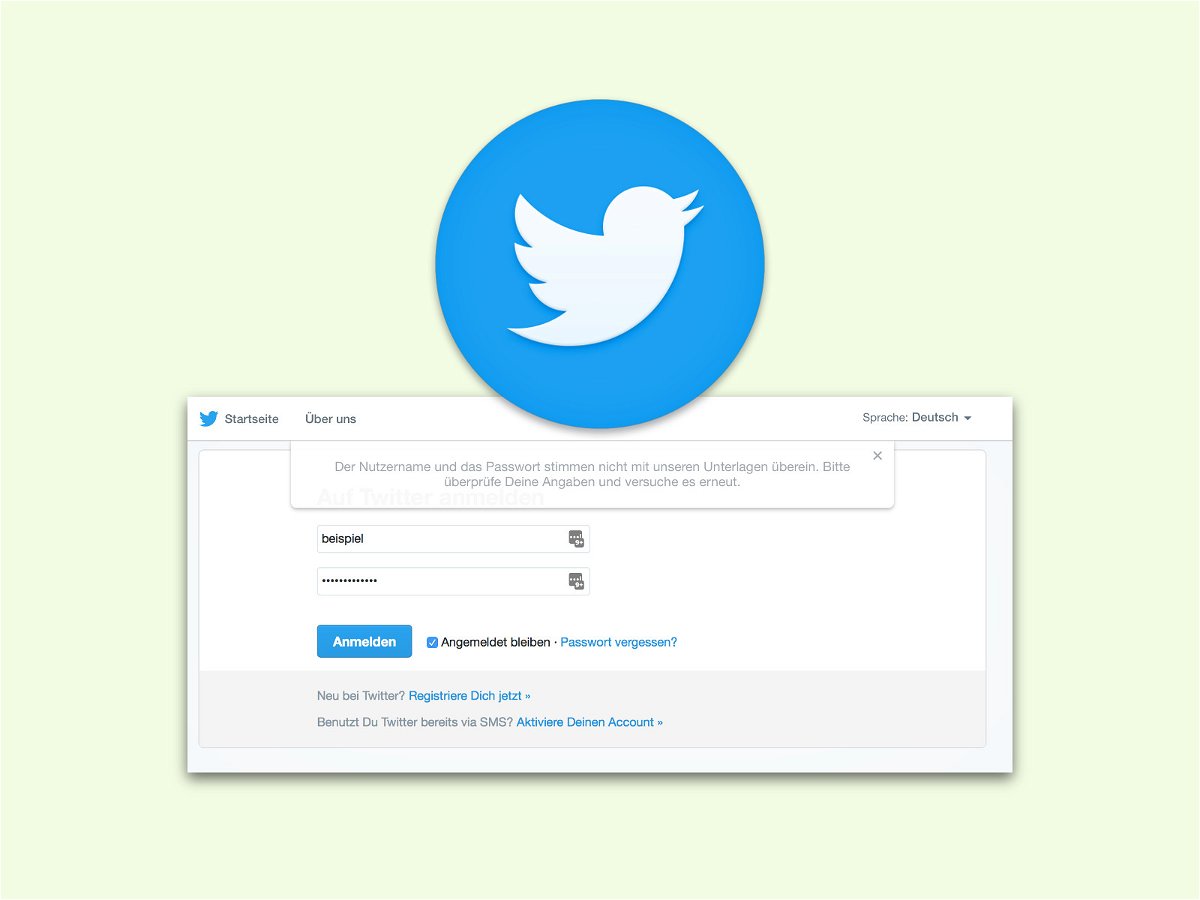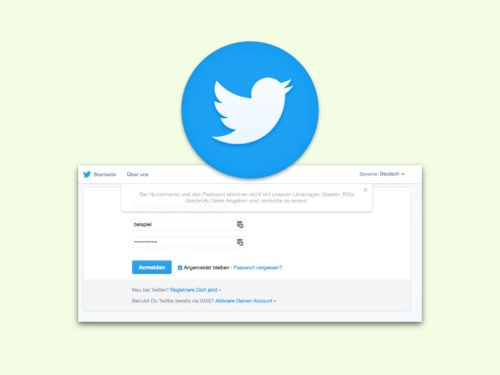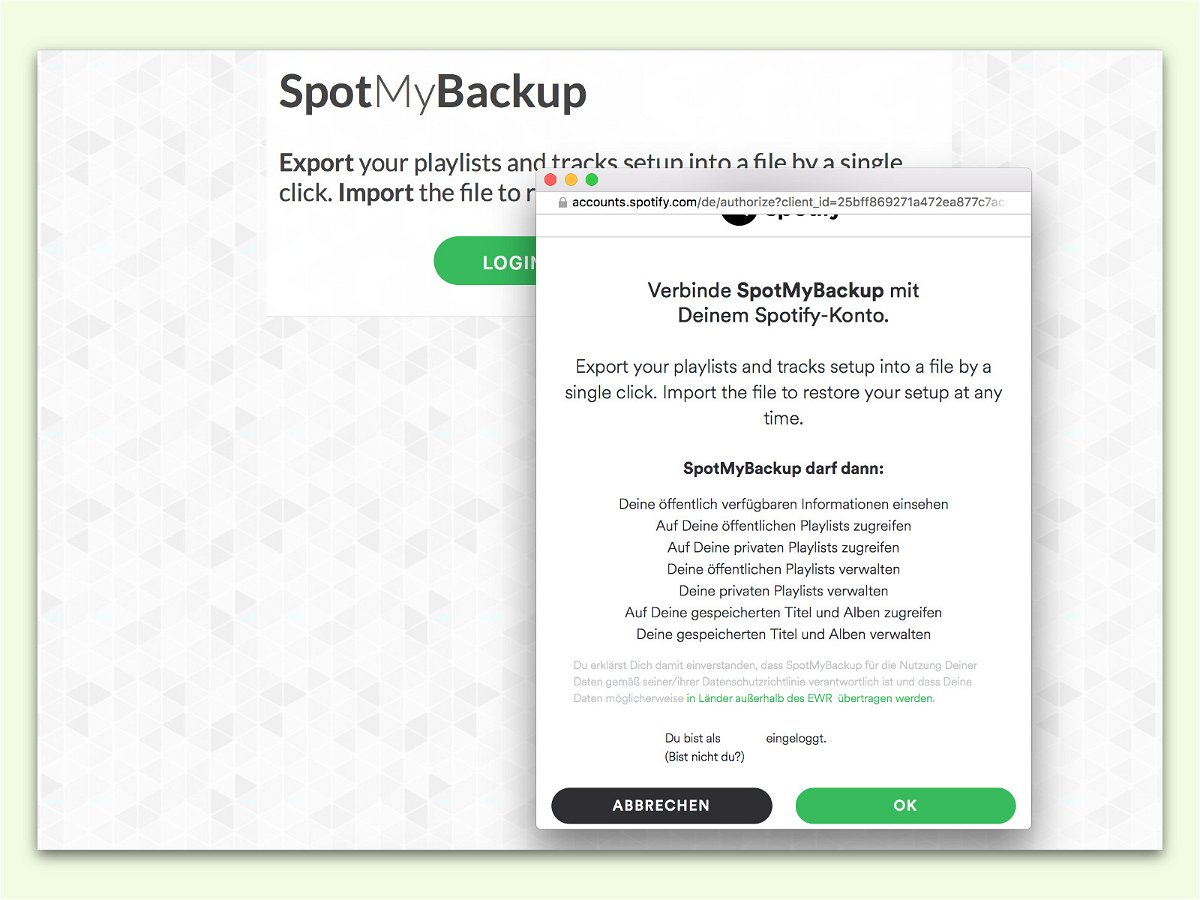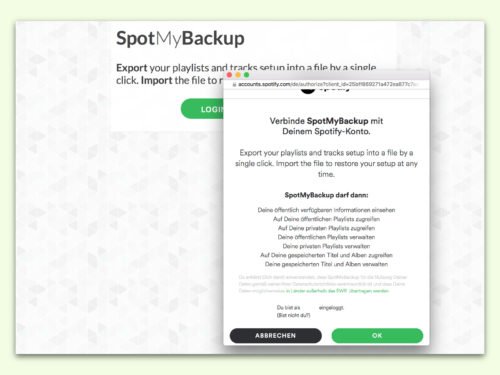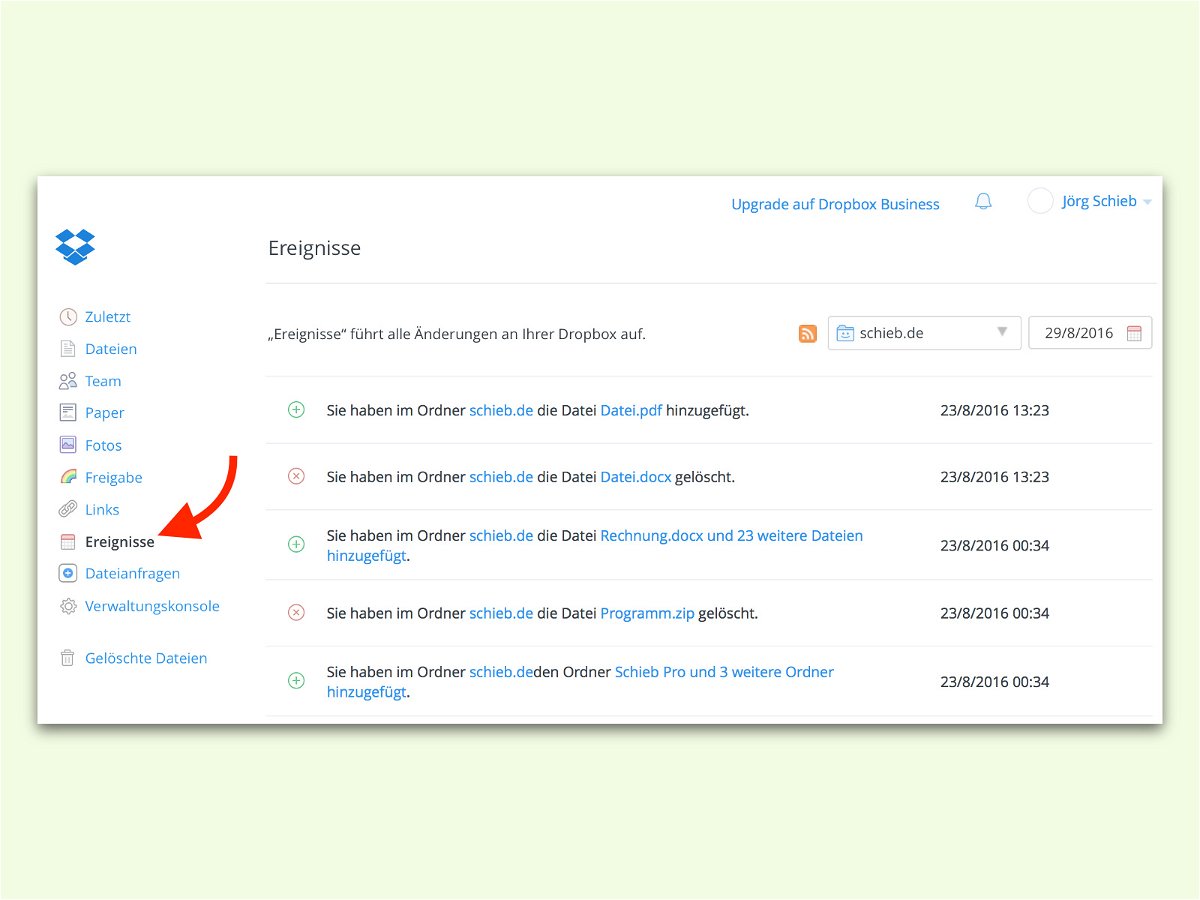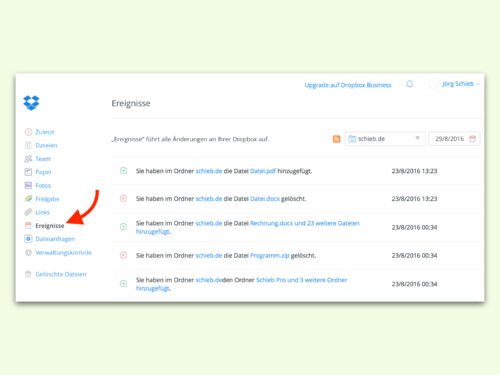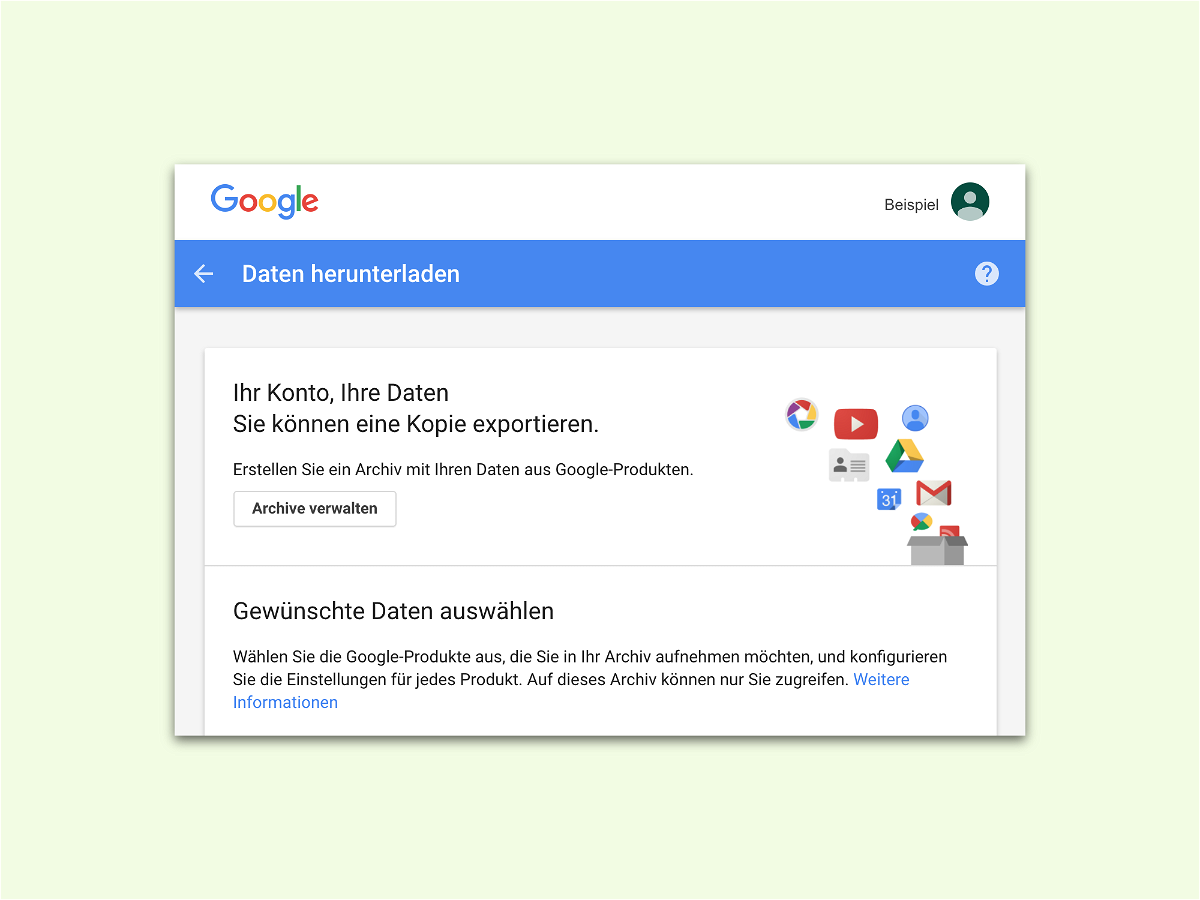
17.11.2016 | Tipps
Wer zwar ein Gmail-Konto hat, den Dienst aber schon jahrelang nicht mehr genutzt hat, kann den Account auch löschen. Dabei aber daran denken, dass dort eventuell noch Daten gespeichert sind, die zuerst gesichert werden wollen.
Beim Löschen des Google-Kontos werden sämtliche Informationen gelöscht – eMails, eigene YouTube-Videos und alles andere, das mit der Zeit in Google-Produkte hinterlegt wurde. Zum Sichern dieser Daten einfach die Seite https://takeout.google.com/settings/takeout aufrufen, hier lassen sich alle problemlos herunterladen.
Zum Löschen des Kontos hat der Nutzer zwei Optionen: Entweder werden einzelne Produkte entfernt, zum Beispiel Gmail. Dabei werden alle eMails und die eMail-Adresse entfernt, der Rest des Google-Kontos bleibt aber erhalten. Oder das gesamte Google-Konto wird mitsamt sämtlicher Dienste gelöscht.
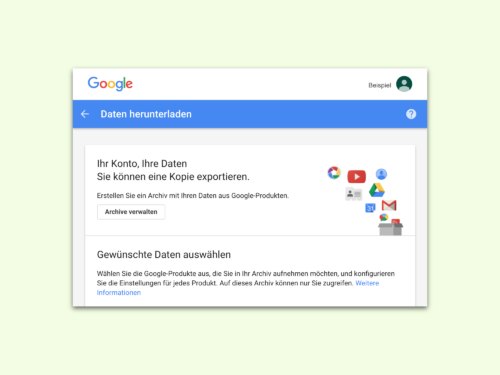
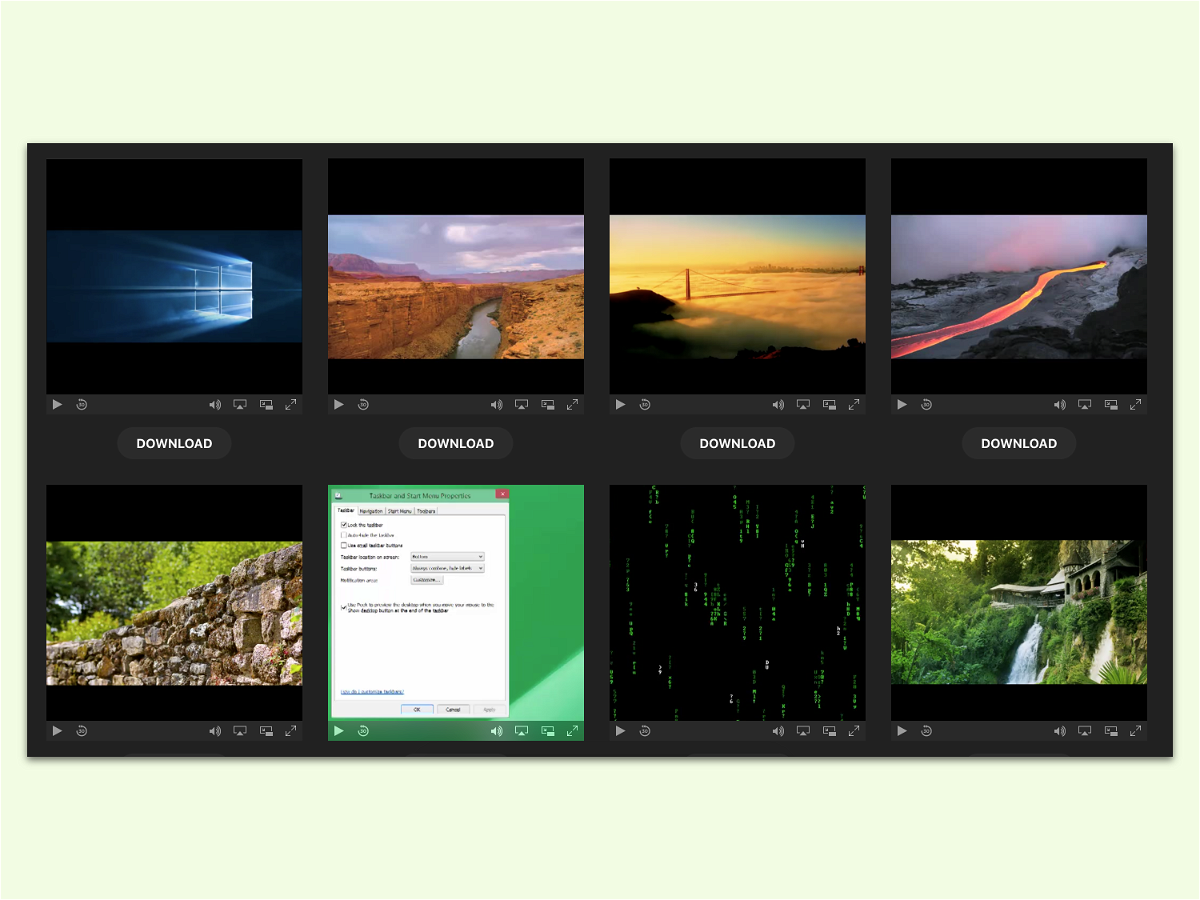
08.11.2016 | Social Networks
Im Zuge von Einsparungen wird die Kurz-Video-Plattform Vine, die zu Twitter gehört, demnächst eingestellt. Wie lange die von Nutzern hochgeladenen Videos abrufbar bleiben, ist ungewiss. Mit einer KOSTENLOSEN Web-App lassen sich sämtliche Vine-Videos bequem herunterladen und dadurch dauerhaft archivieren.
Und so lassen sich die Videos eines bestimmten Vine-Nutzers gratis laden und speichern:
- Zuerst die Vine-App starten, etwa am Handy.
- Jetzt zum betreffenden Nutzer navigieren und sich dessen Nutzer-Namen merken.
- Nun über den Browser zur Website ripvine.co surfen.
- Hier den Namen des Accounts eintippen, dessen Videos archiviert werden sollen.
- Nach der Bestätigung erscheinen sämtliche Kurz-Videos, jeweils mit dem passenden Download-Link darunter.
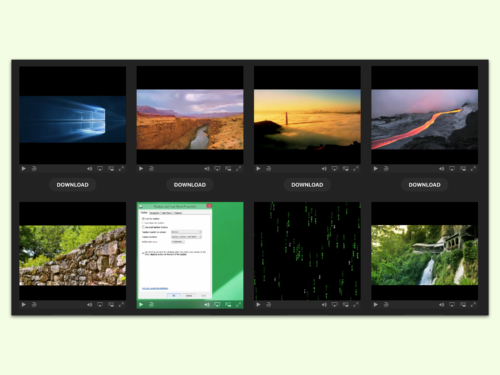
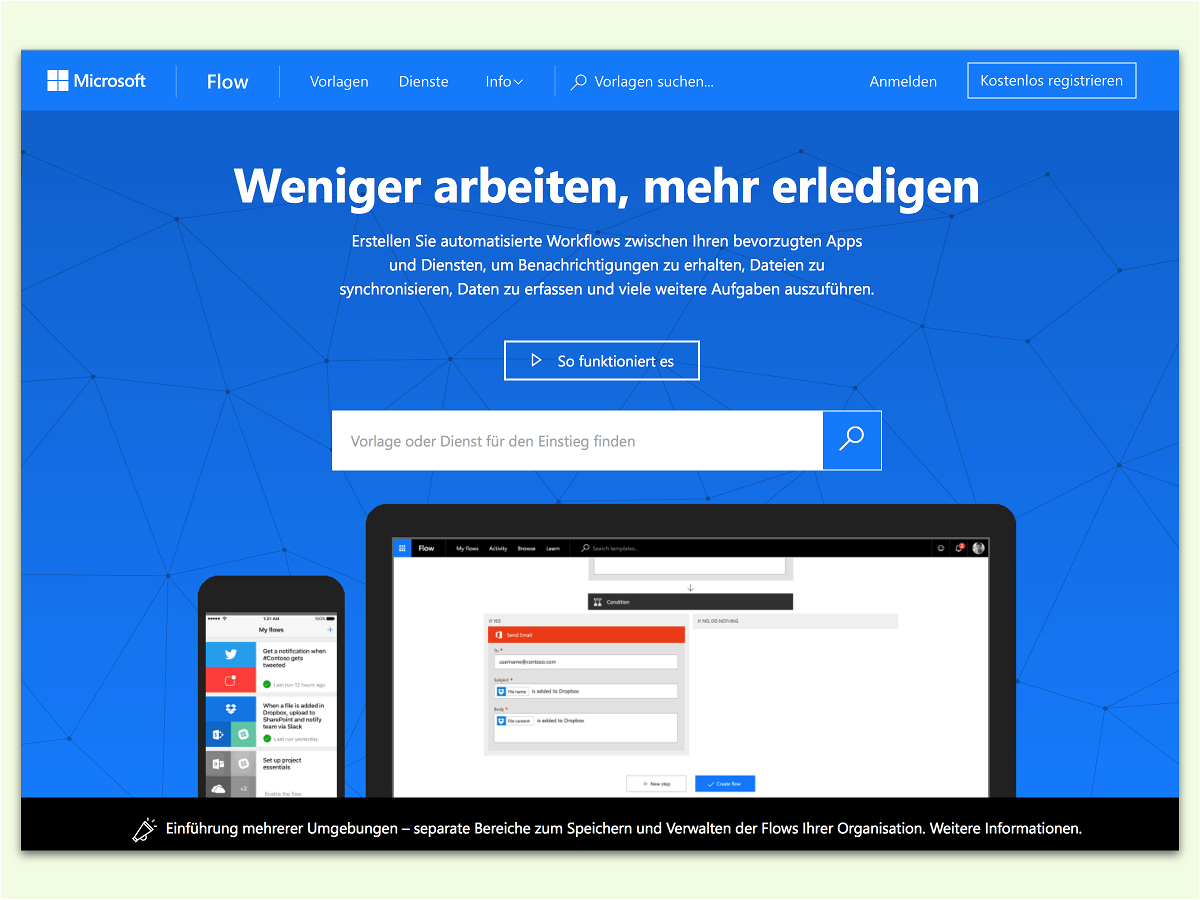
06.11.2016 | Android
Immer, wenn etwas auf Facebook, OneDrive oder bei einem anderen Web-Dienst passiert, soll eine bestimmte Aktion ausgeführt werden? Das lässt sich automatisieren, zum Beispiel mit einem KOSTENLOSEN Dienst von Microsoft.
Der Dienst ist Top-Konkurrent für IFTTT und Zapier, heißt Flow und kombiniert knapp 60 Apps und Dienste miteinander. Eine Nachricht in Slack erhalten, sobald jemand eine freigegebene Datei in der Dropbox ändert? Kein Problem. Tweets mit einem bestimmten Hashtag in einer Google-Tabelle sammeln? Nichts leichter als das.
Microsoft Flow lässt sich über das Web oder über die zugehörige iOS- oder Android-App konfigurieren. Bis zu 750 Mal lässt sich der Dienst monatlich kostenlos nutzen; bezahlte Varianten erlauben häufigere Nutzung und genauere Konfiguration der Richtlinien.
https://flow.microsoft.com/de-de/
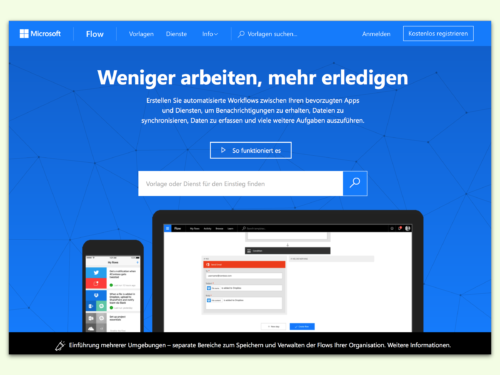
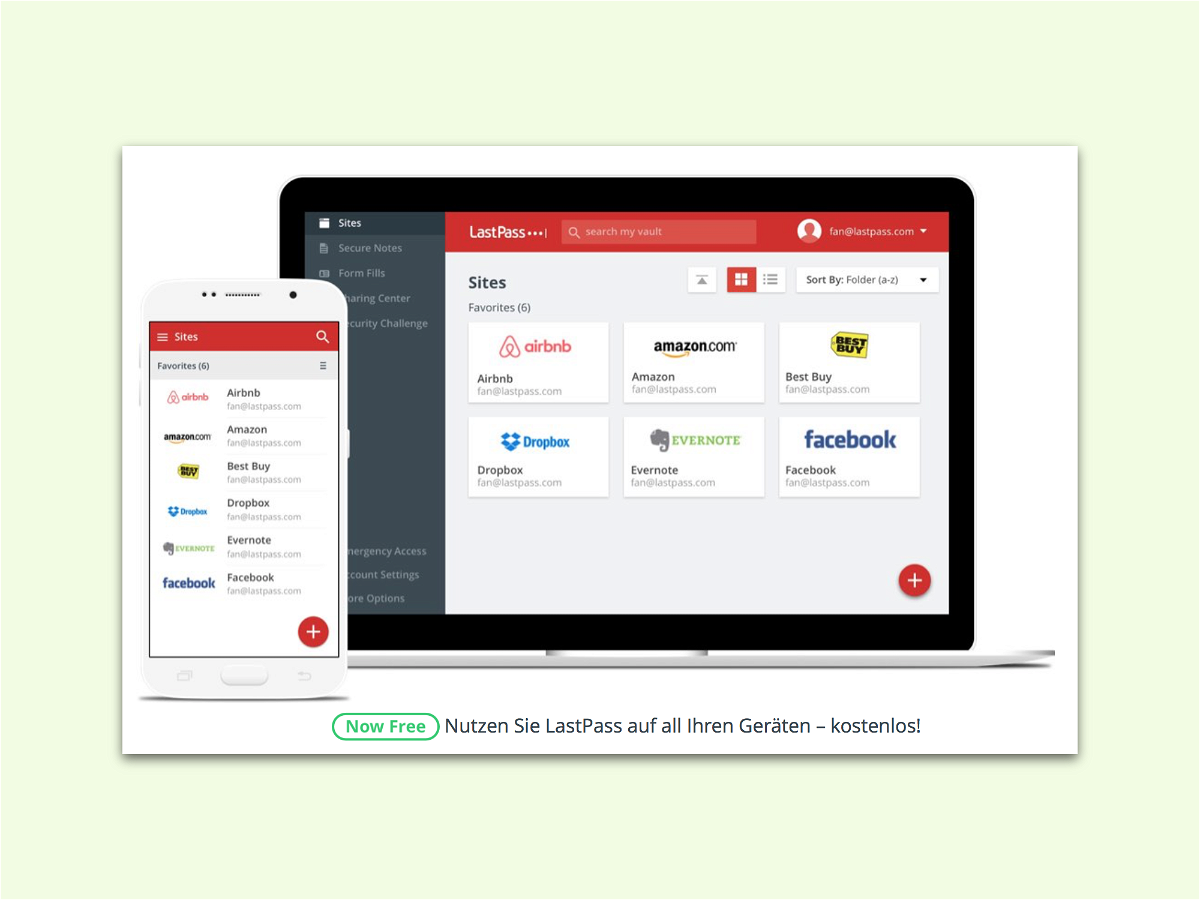
06.11.2016 | Android
Für Arbeit und Freizeit verlassen wir uns immer mehr auf digitale Tools und Cloud-Dienste. Daher wächst auch der Bedarf an mehr Sicherheit für diese Ressourcen. Kennwörter lassen sich aber nur schwer merken. Mit LastPass wird das einfacher – gratis, am PC und mobil.
Wer LastPass bisher nur am PC oder nur am Handy genutzt hat, kann die intelligente Passwort-Verwaltung nun auf beiden Geräte-Typen parallel nutzen, und zwar kostenlos. Zuvor ließ sich LastPass nur auf gleichartigen Geräten gratis verwenden: Wer sich am PC registriert hatte, konnte LastPass nur auf Desktop-Computern nutzen, und bei Registrierung am mobilen Gerät waren nur andere mobile Geräte gratis nutzbar.
LastPass gibt es als Browser-Plug-In für Windows- und Linux-Computer sowie für Macs und auch als mobile App, unter anderem für iOS und Android. Der Dienst ist unter www.lastpass.com erreichbar; die Registrierung ist kostenlos. Alle Daten werden lokal verschlüsselt und nicht lesbar auf den LastPass-Servern abgelegt.
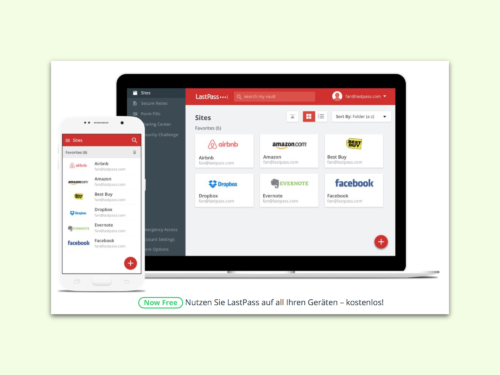
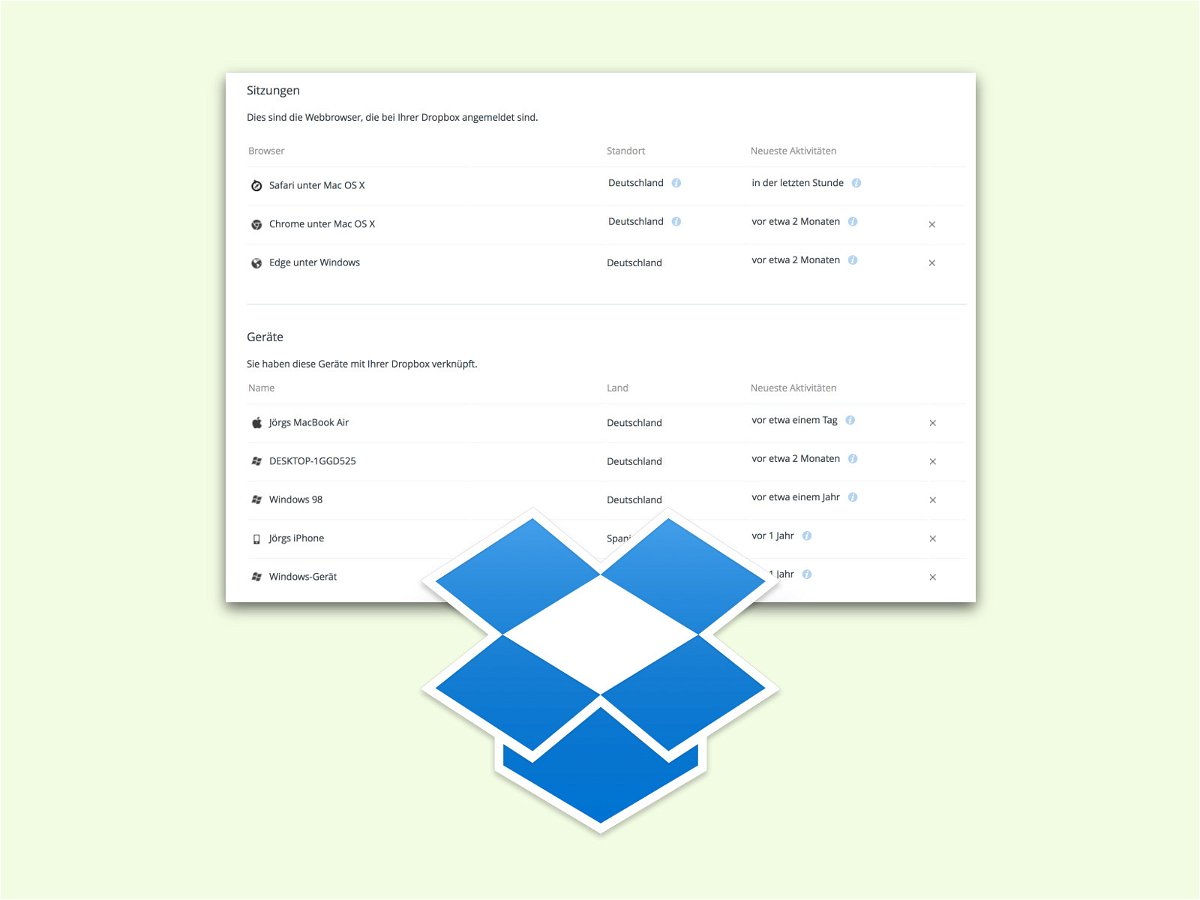
07.09.2016 | Tipps
Einer der bekanntesten Cloud-Dienste ist die Dropbox. Hier lassen sich Dateien, Bilder und Videos nicht nur für den eigenen Gebrauch sichern, sondern auch bequem für andere freigeben. Zudem können die Daten auf mehrere Geräte übertragen werden. Welche Geräte gerade Zugriff auf die Dropbox haben, findet man mit wenigen Klicks heraus.
Die Liste der aktuell genutzten Computer, Handys und Tablets ist über die Dropbox-Webseite jederzeit erreichbar. Am einfachsten erreicht man sie wie folgt:
- Zuerst auf das Dropbox-Symbol auf der rechten Ecke des Bildschirms klicken.
- Jetzt das Globus-Symbol aufrufen, dadurch wird die Dropbox-Webseite geöffnet.
- Hier folgt nun oben rechts ein Klick auf den eigenen Namen.
- Im Menü dann zu den Einstellungen wechseln.
- Dann den Bereich Sicherheit markieren.
- Weiter unten wird jetzt die Liste der autorisierten Geräte angezeigt.
https://www.dropbox.com/account#security
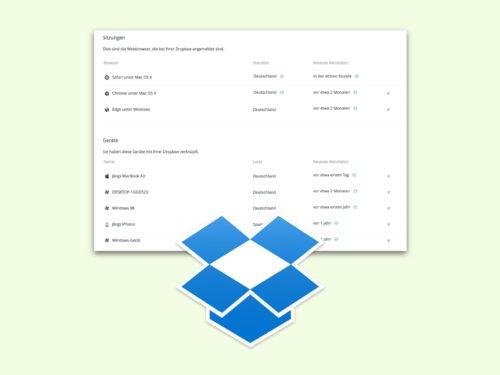
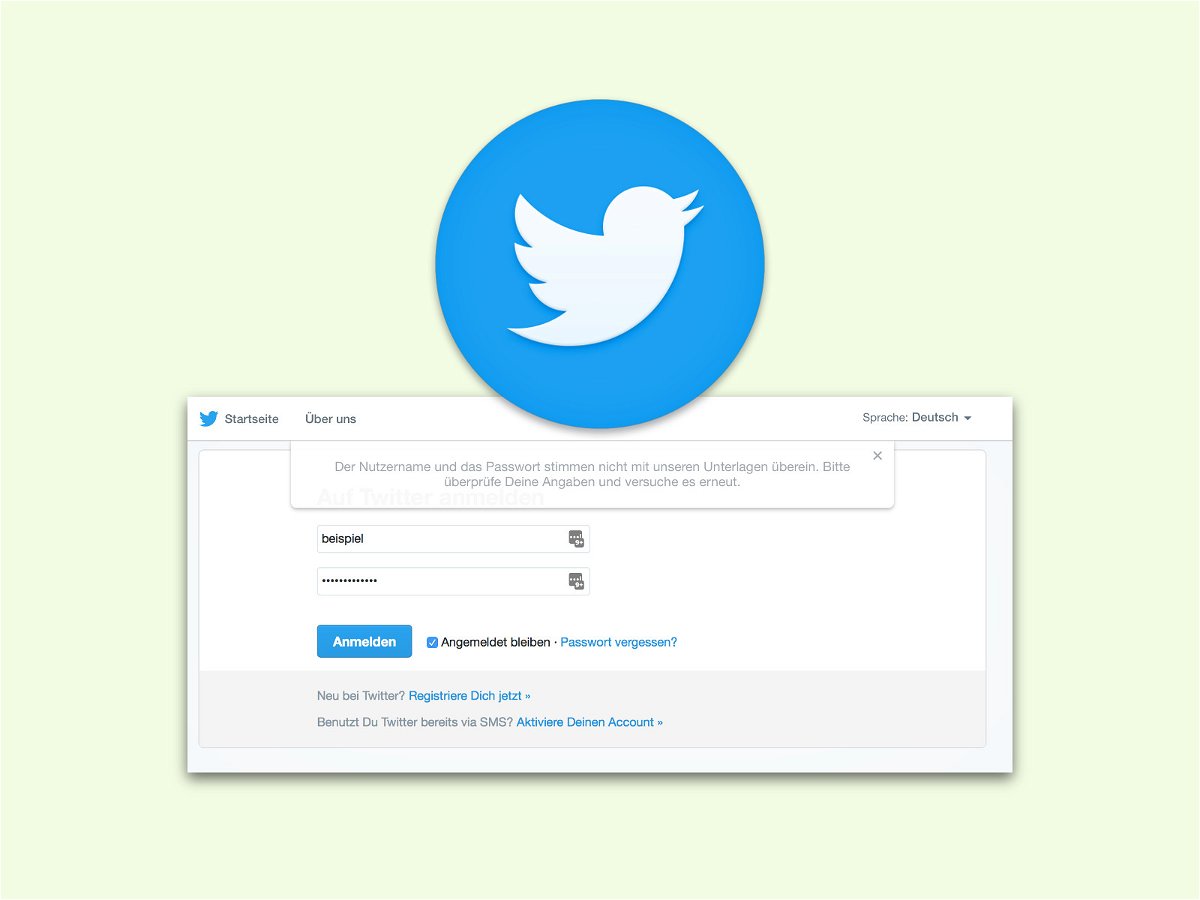
07.09.2016 | Social Networks
Kennwörter sollen eigentlich für Sicherheit sorgen. Nervig werden sie aber immer dann, wenn man mal wieder eines vergessen hat. Passiert das beim Twitter-Account, ist das allerdings kein großes Problem: Mit wenigen Schritten klappt die Anmeldung wieder.
Hier Lösungen für drei häufige Probleme beim Twitter-Login:
- Ich habe mein Kennwort vergessen. Unter der folgenden Adresse kann man sich einen Link zum Zurücksetzen des Kennworts an die eigene eMail-Adresse senden lassen:
https://twitter.com/account/begin_password_reset
- Ich habe meinen Nutzer-Namen vergessen. In diesem Fall ist die Anmeldung auch mithilfe der eMail-Adresse möglich, unter der man sich bei Twitter registriert hat.
- Ich kann mich am PC nicht einloggen, habe aber meine Handy-Nummer hinterlegt. In diesem Fall kann man sich auch einen einmalig gültigen Code per SMS senden lassen.
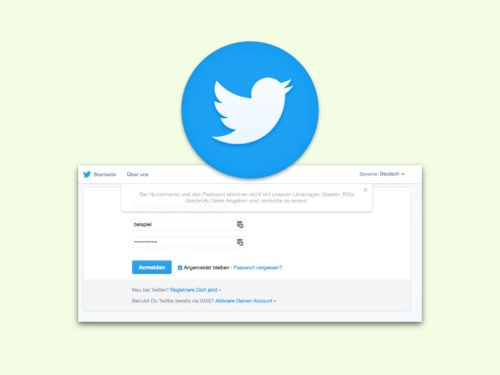
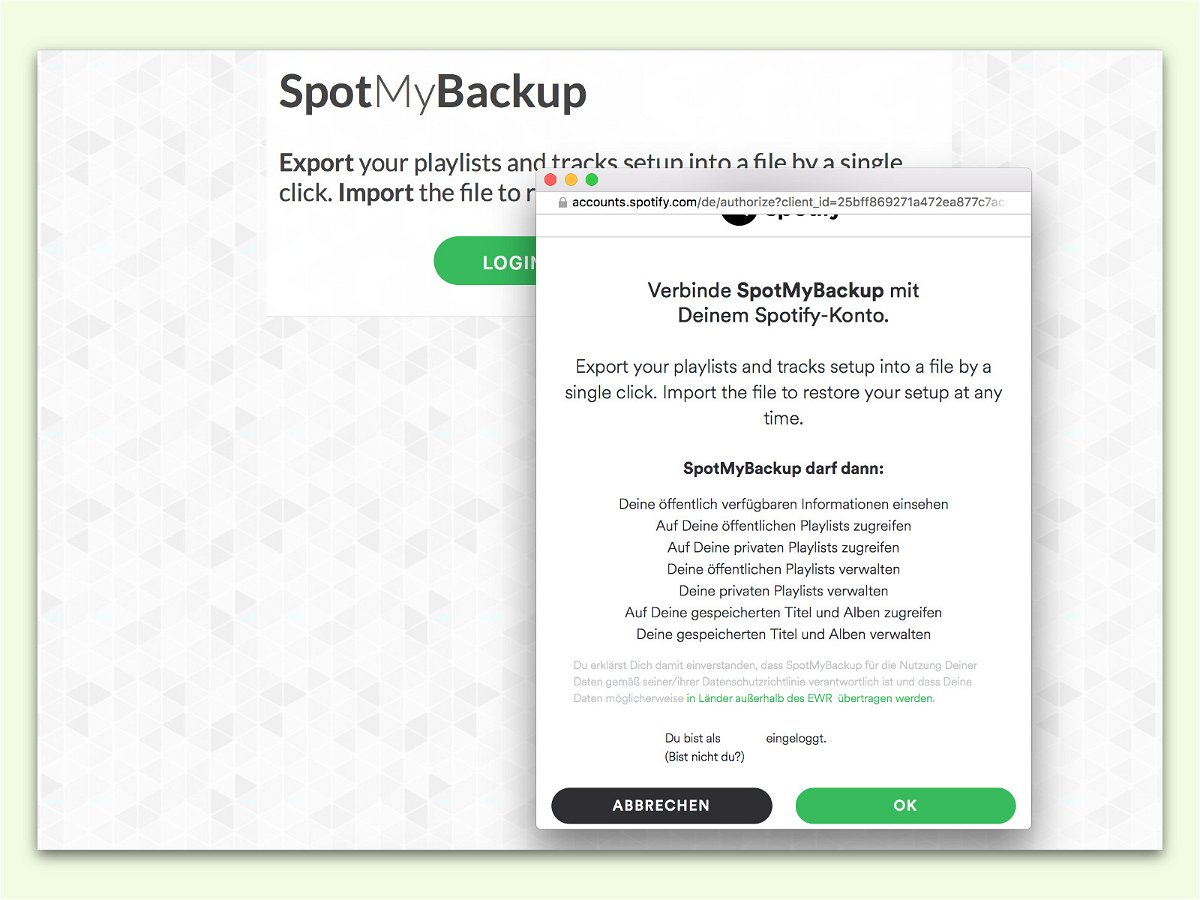
30.08.2016 | Tipps
Der Musik-Dienst Spotify speichert im Account des Nutzers auch die bevorzugte Musik, und zwar in Play-Listen. Wer seine Play-Listen lieber auch offline archivieren will, kann sie als Text-Datei herunterladen und bei Bedarf später wieder importieren.
Möglich wird das mit SpotMyBackup, einem GRATIS-Dienst im Internet. Einfach die folgenden Schritte ausführen:
- Zunächst SpotMyBackup aufrufen.
- Jetzt ist eine Anmeldung beim eigenen Spotify-Account nötig.
- Nachdem die Songs und Play-Listen geladen sind, klickt man auf den Export-Button, um sie als JSON-Datei herunterzuladen.
- Später lässt sich eben diese Datei mit dem Import-Button wieder einlesen.
https://www.spotmybackup.com/
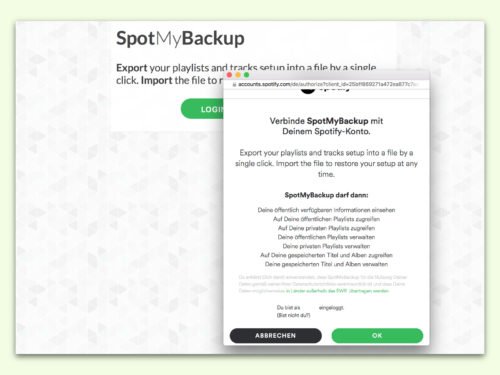
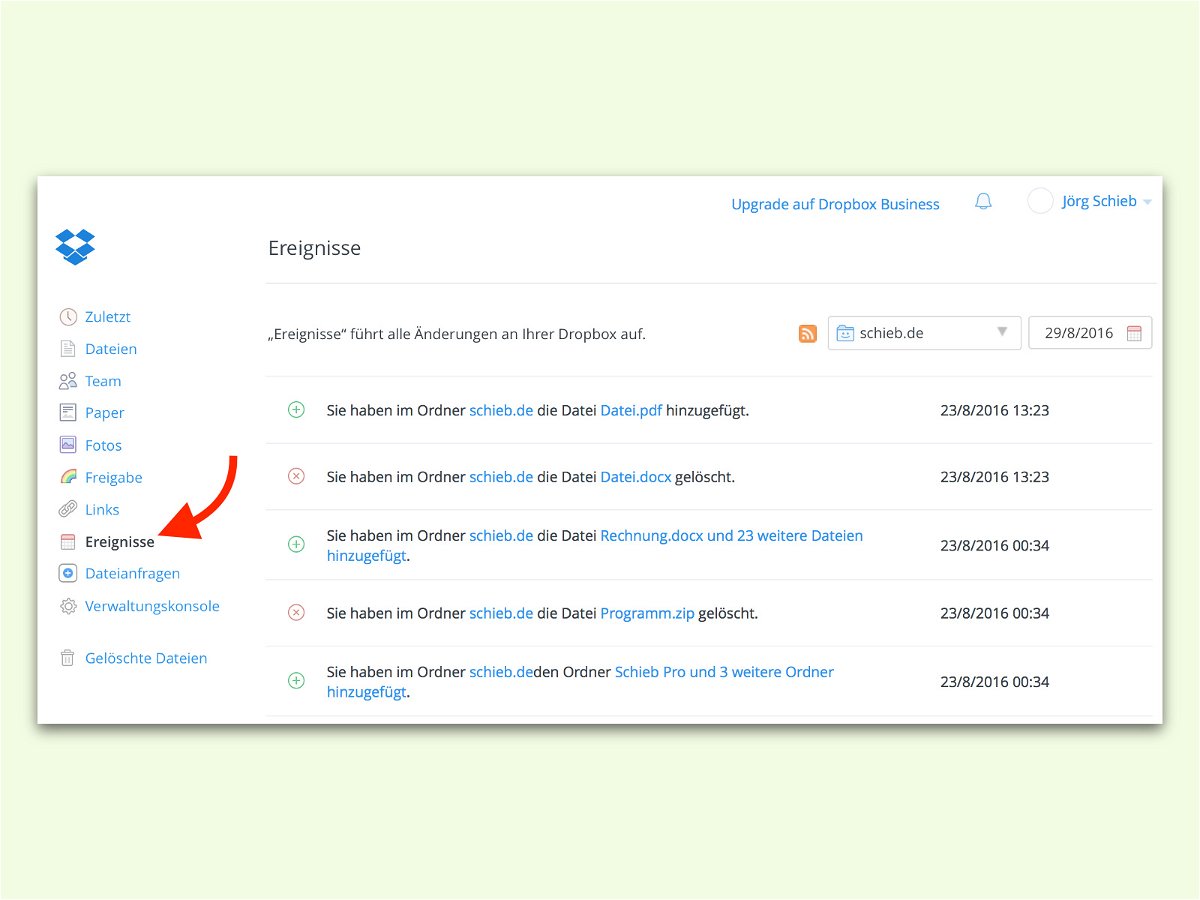
29.08.2016 | Tipps
Über die Online-Festplatte Dropbox können mehrere Kollegen an einem gemeinsamen Projekt, sprich Ordner, arbeiten. Das Problem: Hat man die Mitteilungen über geänderte Dateien abgestellt, bekommt man nicht mit, wenn sich in der Dropbox etwas tut.
Für diesen Fall kann man aber auf Wunsch auch jederzeit manuell nachsehen, welche Änderungen von den Kollegen in der Dropbox durchgeführt wurden.
Die entsprechende Liste lässt sich über die Dropbox-Website abrufen: Zuerst den Dropbox-Client am Computer starten. Dann auf das Symbol in der Task- oder Menü-Leiste klicken. Nun folgt ein Klick auf den Globus, wodurch sich die Dropbox-Website öffnet. Nun auf der linken Seite auf Ereignisse klicken – schon erscheinen sämtliche Änderungen in der Übersicht, zeitlich sortiert.